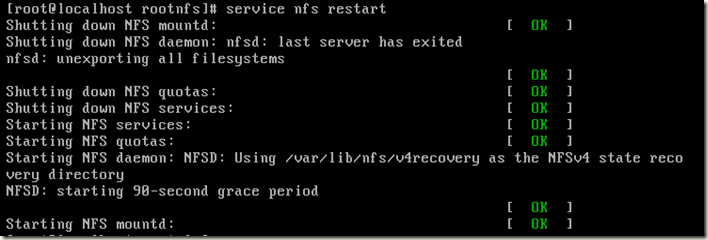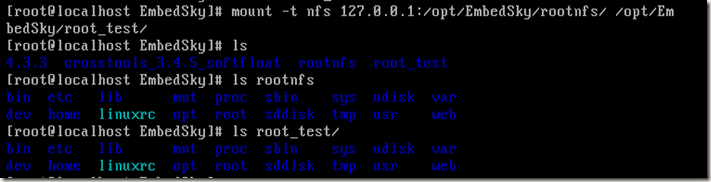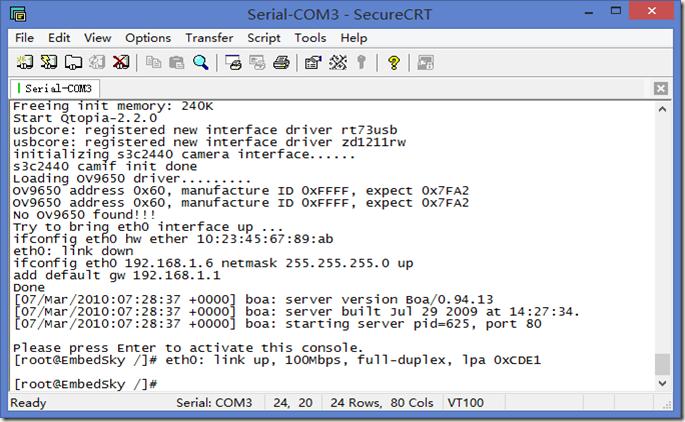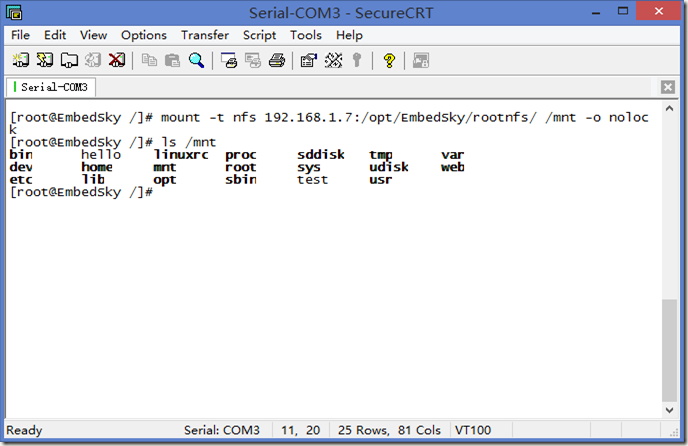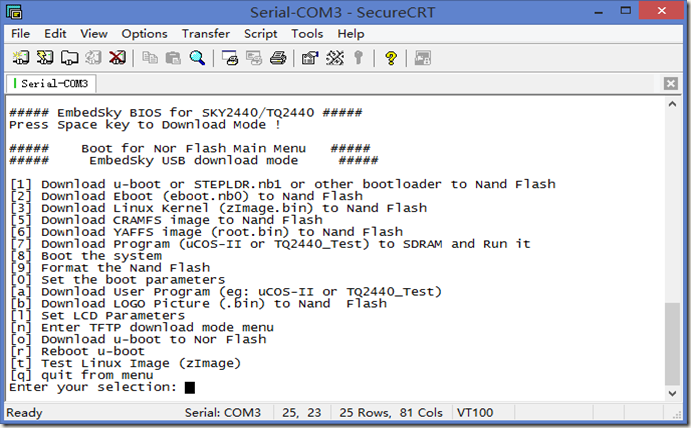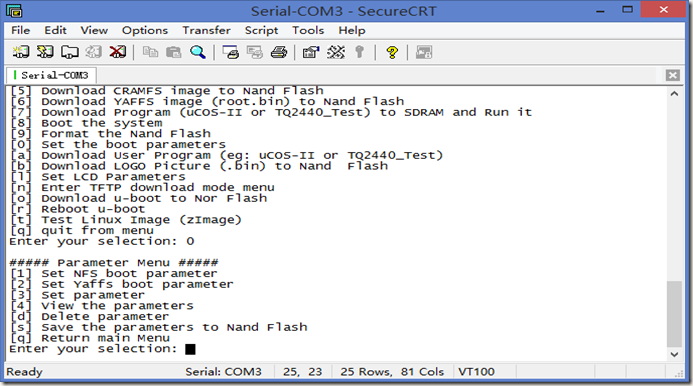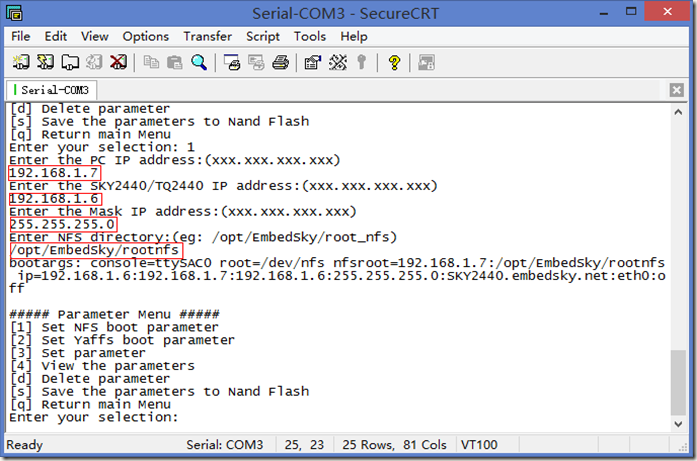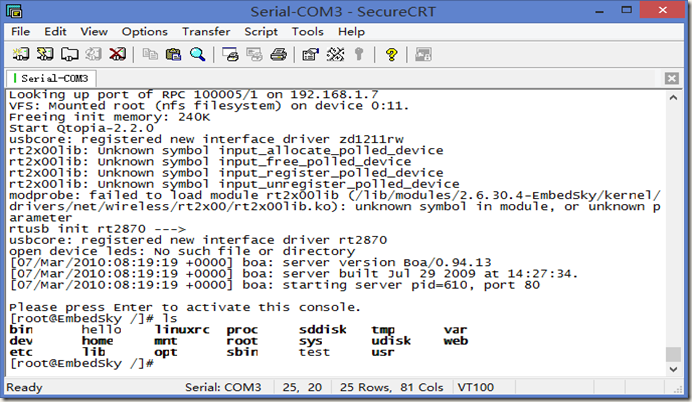声明:文中“PC虚拟机Linux”是指在PC上安装了虚拟机,然后在虚拟机中装的Linux。
关于NFS的详细介绍可参考:http://www.cnblogs.com/nufangrensheng/p/3486839.html。
 在PC虚拟机中的Linux系统中的工作:
在PC虚拟机中的Linux系统中的工作:
所用资源:TQ2440_CDLinux资源Linux源码包2.6.30.4 oot_qtopia_2.2.0_2.6.30.4_20121214.tar
(1)在Linux终端输入如下命令解压上面的压缩包:
执行上面的命令后会自动解压到/opt/EmbedSky/下:
(2)为方便起见,我们将root_qtopia_2.2.0_2.6.30.4更名为rootnfs:
(3)我们可以进入rootnfs目录后,使用pwd命令查看其绝对路径,此路径我们在后续工作中将会使用:
(4)编辑/opt/EmbedSky/rootnfs/etc/init.d/rcS文件,作如下修改,注意不是根目录下的/etc/init.d/rcS:
将
注释掉:
(5)配置NFS服务器(NFS服务器通过读取配置文件/etc/exports决定所共享的文件目录):
编辑配置文件/etc/exports,添加如下行:
![]() 注意:(rw,syn,no_root_squash)中小括号前后不要有空格。
注意:(rw,syn,no_root_squash)中小括号前后不要有空格。
(6)确定开启了nfs服务:
(7)本地挂载测试:
挂载成功后,可以发现root_test/目录下的内容和/rootnfs完全一样。在root_test中的修改会自动更新到rootnfs,同样在rootnfs中的修改也会自动更新到root_test。比如,我们在root_test新建了一个文件test,进入rootnfs也会发现有个新文件test;接着在rootnfs中新建了一个文件hello,进入root_test也会发现有一个新文件hello。
测试成功,说明我们的NFS服务器搭建成功了。
 开发板准备工作
开发板准备工作
接线:串口线、网线和电源线
软件:SecureCRT
![]() 注意:网线一端接开发板,另一端接路由器(该路由器是PC所用的那个路由器)。开发板上的网络设置:IP地址必须与PC在同一网段内。网关为路由器的登录IP(192.168.1.1,有些路由器可能是192.168.0.1)。
注意:网线一端接开发板,另一端接路由器(该路由器是PC所用的那个路由器)。开发板上的网络设置:IP地址必须与PC在同一网段内。网关为路由器的登录IP(192.168.1.1,有些路由器可能是192.168.0.1)。
![]() 注意:PC虚拟机设置,网络连接为桥接模式。虚拟机Linux与PC同在一个网段内。
注意:PC虚拟机设置,网络连接为桥接模式。虚拟机Linux与PC同在一个网段内。
当开发板用网线连接到路由器并设置IP等参数后,PC、虚拟机Liux和开发板都在一个网段内,而且它们使用同一个路由器,相互之间都可以访问。
 若只是将PC虚拟机Linux系统中的/opt/EmbedSky/rootnfs目录挂载到开发板上的某个目录:
若只是将PC虚拟机Linux系统中的/opt/EmbedSky/rootnfs目录挂载到开发板上的某个目录:
(1)从Nand flash启动开发板,如下图所示:
(2)在SecureCRT中执行如下命令,就可以把PC虚拟机Linux系统中共享出来的目录挂载到开发板上的某个目录中,这里我们挂载到开发板的/mnt目录:
![]() 注意,上面的命令中192.168.1.7是PC虚拟机Linux系统的IP地址。
注意,上面的命令中192.168.1.7是PC虚拟机Linux系统的IP地址。
 若要设置开发板从NFS启动:
若要设置开发板从NFS启动:
(1)从Nor flash启动开发板,如下图所示:
(2)选择[0] Set the boot parameters, 如下图所示:
(3)接着选择[1] Set NFS boot parameter,并根据提示输入相应参数,如红色方框内所示:
需要输入的参数分别是:PC虚拟机Linux的IP地址(不是PC的IP地址)、TQ2440开发板上设置的IP地址、子网掩码以及PC虚拟机Linux共享出来的目录。
(4)接下来,选择[s]保存参数到Nand Flash(以后启动就会从NFS启动),接着选择[q]回到主菜单,选择[8] Boot the system(从Nand Flash启动)。
NFS启动开发板相当于将/opt/EmbedSky/rootnfs挂载到开发板的根目录/下。如下图所示:
 取消开发板从NFS启动(恢复默认从Yaffs文件系统启动)
取消开发板从NFS启动(恢复默认从Yaffs文件系统启动)
从设置开发板从NFS启动的步骤(2)开始讲述,选择[2] Set Yaffs boot parameter,接着选择[s]保存,接着选择[q],返回到主菜单,最后选择[8] Boot the system(从nand flash)。这次启动就是从Yaffs启动而不是之前设置的NFS启动了。